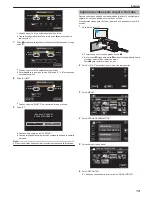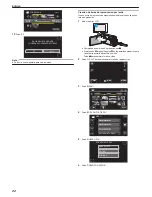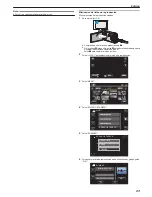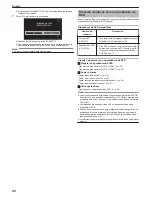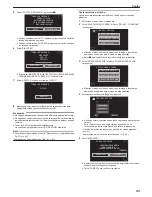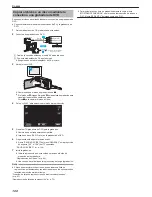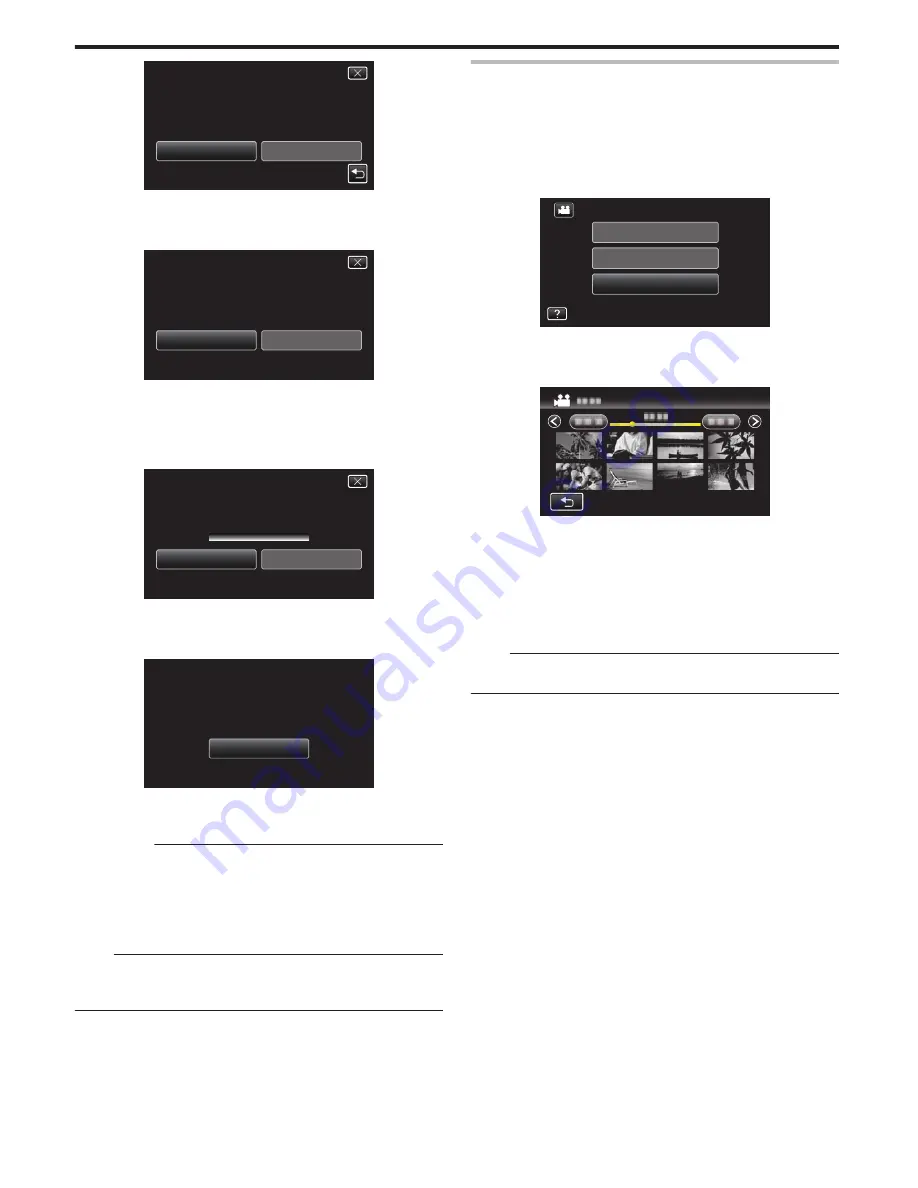
.
VOLVER
EJECUTAR
PREPARAR DISCO VACÍO
DVD:2 / DVD(DL):1
CANTIDAD REQUERIDA
SELECC. DE ESCENAS
0
Aparecerá el número de discos necesarios para copiar los archivos.
Prepare los discos según corresponda.
7
Pulsar “AUTO” o “POR FECHA”. (solo modo
A
)
.
POR FECHA
AUTO
DE CLASIFICACIÓN
SELECCIONAR EL MODO
EN EL MENÚ SUPERIOR
CREAR TÍTULOS
SELECC. DE ESCENAS
0
Cuando se selecciona “AUTO”, aparecerán los vídeos con similares
fechas de grabación en grupos.
0
Cuando se selecciona “POR FECHA”, aparecerán los vídeos según
las fechas de grabación.
8
Pulse “EJECUTAR”.
.
CANCELAR
EJECUTAR
DVD(DL)1
DVD 02
RESTANTE
SELECC. DE ESCENAS
0
Si aparece “INSERTAR SIGUIENTE DISCO PULSAR [CANCELAR]
PARA ABANDONAR LA CREACIÓN”, cambie el disco.
9
Pulse “ACEPTAR” cuando se visualice “HECHO”.
.
ACEPTAR
HECHO
SELECC. DE ESCENAS
10
Mantenga presionado el botón
M
durante 2 segundos o más para
apagar esta unidad y desconecte el cable USB.
Precaución :
0
No apague la alimentación o quite el cable USB hasta que finalice la copia.
0
No se pueden copiar los archivos que no se encuentren en la pantalla de
índice durante la reproducción. Los archivos especiales tampoco pueden
copiarse.
0
Todos los DVD se finalizarán automáticamente.
No se pueden agregar archivos al DVD-R/DVD-RW más tarde.
Nota :
0
Para revisar el disco creado, consulte ““Reproducir con una grabadora de
DVD” (
A
p. 92) ”.
“Reproducir con una grabadora de DVD” (
A
p. 92)
Reproducir con una grabadora de DVD
Puede reproducir los DVD creados en esta unidad.
1
Prepare una grabadora de DVD.
0
Inserte el DVD para reproducirlo en la grabadora de DVD.
“Preparar una grabadora de DVD (CU-VD3)” (
A
p. 87)
“Preparar una grabadora de DVD (CU-VD50)” (
A
p. 87)
2
Pulse “REPRODUCCIÓN” en el menú COPIA DE SEGURIDAD.
.
REPRODUCCIÓN
SELECCIONAR Y CREAR
SELECC. ENTRE TODO
COPIA SEG. DE VÍDEO
0
Aparecerá una pantalla de índice (visualización de vistas en
miniatura) de los vídeos en el disco.
3
Pulse sobre el archivo para iniciar la reproducción.
.
0
Pulse “
J
” para regresar al menú “COPIA DE SEGURIDAD”.
0
Para obtener detalles sobre la reproducción de vídeos, consulte
““Botones de funcionamiento para la reproducción de vídeo”
(
A
p. 64) ”.
“Botones de funcionamiento para la reproducción de vídeo” (
A
p. 64)
0
Para salir, detenga la reproducción y apague la videocámara
presionando el botón
M
durante unos 2 segundos. Luego,
desconecte el cable USB.
Nota :
0
Cuando reproduzca discos DVD-VÍdeo, la fecha/hora y otra información
no aparecerá en la pantalla.
Copiar
92